edge浏览器是大家都不陌生的一款浏览器,这款是win10中自带的一款浏览器,相信大多数的小伙伴的电脑中都是安装了Edge浏览器的,因为这款软件不仅是win自带的,还是一款性能非常好的浏览器软件,兼容性非常的好,有些时候我们需要访问某一个网站,但是该网站不允许访问,这可能是由于该网站进行了限制,需要你将其加入到信任站点才能正常使用该站点,还有的情况就是一些网站可能是由于安全性问题,因此无法访问,那么你可以将其添加到信任站点就可以了,那么怎么使用Edge浏览器添加信任站点呢,想要在Edge浏览器中添加站点的话,需要打开电脑系统的Internet窗口进行设置,下面我们一起来看看具体的操作方法吧。

1.按下键盘上的win键,在弹出的开始菜单中,将【控制面板】点击进入。

2.之后,在打开的窗口中,点击【网络Internet】进入到操作页面中。

3.进入之后再点击【Internet选项】打开设置窗口,如图所示。

4.在打开的窗口中,我们需要选择【安全】选项卡,然后再将【受信任站点】进行单击,之后再点击旁边的【站点】按钮。

5.之后我们将需要添加到信任站点的链接复制粘贴到框中,之后点击【添加】按钮,那么我们的网址就添加到下方的方框中了,如果想要删除该网址的话,将网址选中,点击【删除】按钮即可。

以上就是关于如何使用Edge浏览器添加信任站点的具体操作方法,由于Edge浏览器是win系统电脑自带的一个浏览器,因此你想要设置信任站点的话,那么直接在电脑中的控制面板下的Internet选项页面中进行设置就可以了,感兴趣的话按照上述方法来操作即可。
 AMD 确认将于 2022 年第二季
AMD 确认将于 2022 年第二季 Google 不再允许 Android 通话
Google 不再允许 Android 通话 抖音说好不哭视频的拍摄
抖音说好不哭视频的拍摄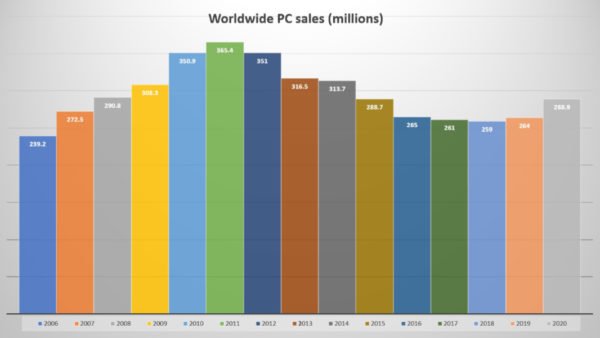 个人电脑销量排行_2020年个
个人电脑销量排行_2020年个 微软的 PowerToys 获得了受
微软的 PowerToys 获得了受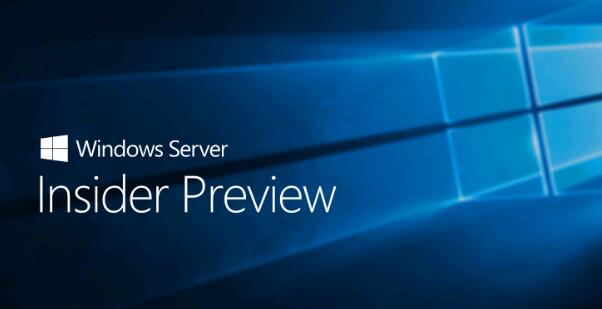 Windows Server Insider Preview内
Windows Server Insider Preview内 淘宝2019七夕报告_淘宝20
淘宝2019七夕报告_淘宝20 虚拟化降低数据中心存储
虚拟化降低数据中心存储 光遇520复刻白金先祖在什
光遇520复刻白金先祖在什 哔哩哔哩电竞抄袭VUP形象
哔哩哔哩电竞抄袭VUP形象 《星之海洋6神圣力量》豪
《星之海洋6神圣力量》豪 win7主板微星U盘做系统教程
win7主板微星U盘做系统教程 显卡天梯图太平洋电脑网
显卡天梯图太平洋电脑网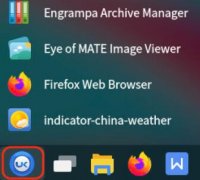 优麒麟中文设置教程
优麒麟中文设置教程 把u盘格式化成ntfs教程
把u盘格式化成ntfs教程 C4D怎么制作对称的羽毛-
C4D怎么制作对称的羽毛-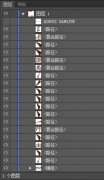 ai释放图层按照顺序释放的
ai释放图层按照顺序释放的 word文档打出空格线的教
word文档打出空格线的教 PPT设置点击按钮触发动画
PPT设置点击按钮触发动画 去实体店装正版win10多少钱
去实体店装正版win10多少钱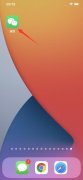 微信的群收款怎么操作
微信的群收款怎么操作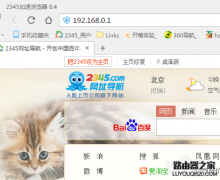 wifi信号怎样隐藏来防止被
wifi信号怎样隐藏来防止被 电脑没网怎么设置路由器
电脑没网怎么设置路由器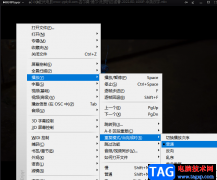
Kmplayer播放器是很多小伙伴都在使用的一款视频播放器,它以丰富的解码库为主,让用户可以轻松体验到各种流畅视频。在使用Kmplayer播放视频的过程中,我们可以对视频进行循环播放设置,在...
255008 次阅读

在小米手机中有着许多的快捷功能来给用户设置,用户根据自己的使用习惯设置后,能够更加顺手的使用手机,并获得更多的便利,当用户在使用这款手机时,就可以设置截图的快捷手势或是返...
119257 次阅读

Adobelightroom是一款非常好用的图片处理软件,很多小伙伴都在使用。在Adobelightroom中如果我们希望给照片添加暗角效果,小伙伴们知道具体该如何进行操作吗,其实操作方法是非常简单的。我们...
58904 次阅读
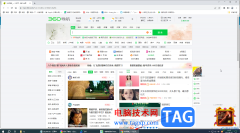
谷歌浏览器是一款非常好用的软件,很多小伙伴在需要访问各种官方网站时都会选择使用该软件,如果我们发现在电脑版谷歌浏览器中打开首页显示的是360导航页面,小伙伴们知道怎么取消吗,...
18340 次阅读

近日有一些小伙伴咨询小编关于Scratch怎么制作切水果的动画程序呢?下面就为大家带来了Scratch切水果小游戏的玩法方法,有需要的小伙伴可以来了解了解哦。...
178159 次阅读
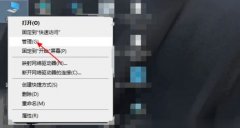
win10笔记本电脑网络只剩飞行模式如何解决呢,话说不少用户都在咨询这个问题呢?下面就来小编这里看下解决win10笔记本电脑网络只剩飞行模式的方法吧,需要的朋友可以参考下哦。...
126400 次阅读
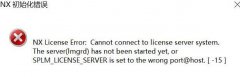
UG10.0提示初始化错误-15?很多朋友表示,自己操作UG10.0时遇到了该问题,怎么办呢?下面小编就讲解UG10.0提示初始化错误-15的处理操作内容,希望对你们有所帮助哦。...
40252 次阅读

在剪映中剪辑视频时,我们可以在“素材库”中下载使用各种想要的素材,比如我们可以为视频添加片头素材,添加空境素材,添加转场素材,添加片尾素材等等,并且不同的素材都有很多不同...
111572 次阅读
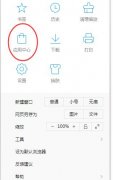
当前使用QQ浏览器的朋友越来越多,不过有网友使用QQ浏览器时表示还不会下载网页视频,话说QQ浏览器如何下载网页视频呢?下面小编就讲解QQ浏览器下载网页视频的简单教程,希望可以帮助到...
90890 次阅读
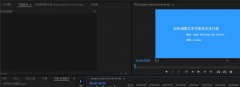
操作premiere软件过程里还不会使用效果控件功能?本教程就讲解了关于premiere效果控件功能添加方法内容,需要学习的朋友们可以跟着小编一起来看一看下文吧,希望能够帮助到大家。...
50551 次阅读
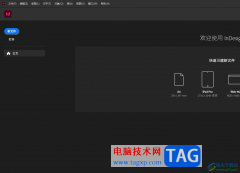
InDesign是一款版面设计和桌面赤坂软件,是热门的平面软件之一,主要用来对各种印刷品的排版编辑,它最大的强项就是排多页文档,支持多语言和多图层样式等功能,为用户带来了许多的便利...
20499 次阅读
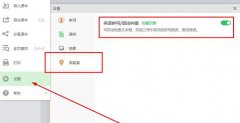
还不会制作英语课件?其实在希沃白板里操作起来很容易的,接下来就为新手用户讲述希沃白板制作英语课件的详细步骤,快来跟随小编一起看看吧!...
325088 次阅读

钉钉中有一个圈子的功能,该功能可以方便公司进行更改和打造企业文化并且构建链接内外的数字化社群,当你创建了圈子之后,你可以让自己同企业或者组织内部的成员邀请加入该圈子中,或...
23043 次阅读
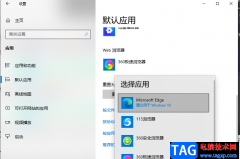
Edge浏览器因为它简洁大气的页面以及丰富的功能而深受广大用户的喜爱,在使用Edge浏览器的过程中,我们可以享受到快速的打开网页速度,有的小伙伴想要将Edge浏览器作为自己电脑中的默认浏...
21591 次阅读

使用MathType公式编辑器时,发现公式文字不齐该怎么办呢?那么小编现在就和大家一起分享关于MathType公式编辑器公式文字不齐的解决方法,还不会的朋友可以来学习一下哦,相信通过学习本篇教...
279391 次阅读